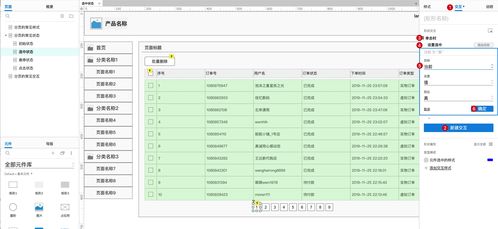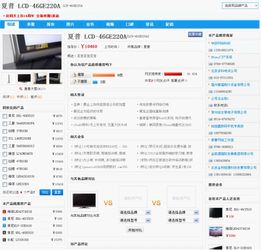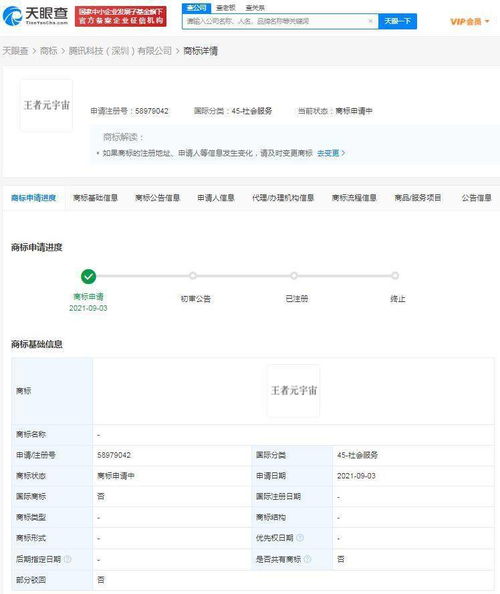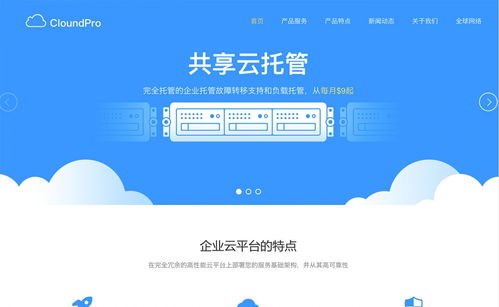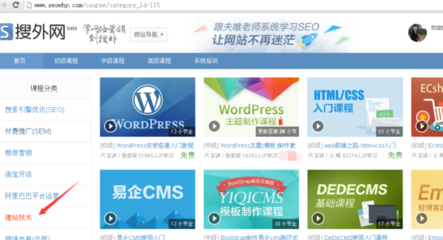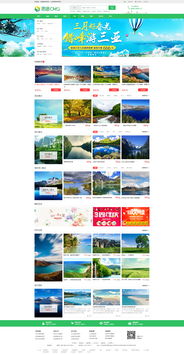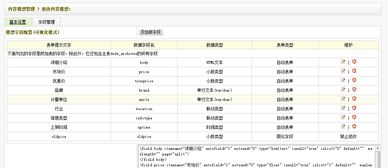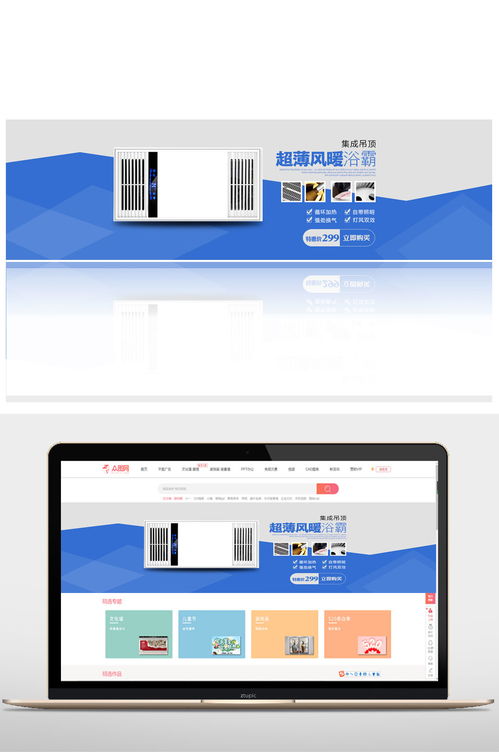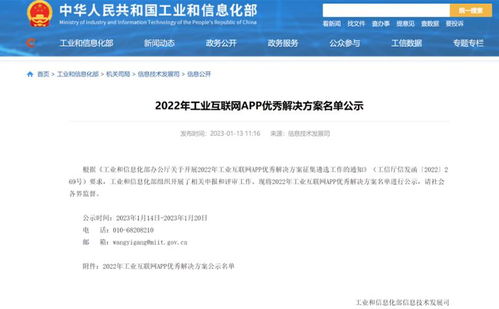Axure是一个强大的原型设计工具,常用于Web产品设计。分页组件在内容管理系统(CMS)中非常关键,它帮助用户浏览和管理大量数据。本指南将详细介绍如何用Axure绘制一个功能完整的分页组件。
第一步:理解分页组件的需求
分页组件通常包括以下元素:
- 上一页和下一页按钮
- 页码按钮(如1、2、3等)
- 省略号(...)表示页码的跳转
- 当前页面的高亮显示
- 可能的输入框,允许用户直接跳转到指定页面
对于CMS网站,分页组件应当直观易用,支持大数据量的分页显示,并易于与其他元素(如表格)集成。
第二步:在Axure中创建基本布局
- 打开Axure,创建一个新的线框图或现有项目。
- 使用矩形或按钮部件绘制分页组件的基本框架。通常,分页组件水平排列,尺寸适中,与整体UI风格一致。
- 添加文本标签,如“上一页”、“下一页”,以及数字页码(例如,1、2、3)。
- 使用动态面板或形状部件创建省略号(...),用于表示页码省略部分。
第三步:设置交互和动态效果
Axure的核心优势是交互设计。为分页组件添加动态行为:
- 为“上一页”和“下一页”按钮设置点击事件,通过动态面板切换显示不同的页码。
- 为每个页码按钮添加交互,例如:点击时高亮当前页,并动态更新内容区域(如表格数据)。您可以使用Axure的变量来跟踪当前页数。
- 如果需要输入跳转功能,添加一个文本框部件,并设置交互:用户输入页码后,点击按钮或按回车键,触发页面跳转。
第四步:优化细节和样式
- 确保分页组件响应不同屏幕尺寸,可以使用Axure的响应式设计功能。
- 应用一致的视觉样式,例如:颜色、字体大小和边框,以匹配CMS网站的整体主题。
- 添加悬停效果:当用户鼠标悬停在按钮上时,改变背景色或边框,提升用户体验。
第五步:测试和迭代
在Axure预览模式下测试分页组件,确保所有交互正常工作。例如,点击页码时,内容区域是否相应更新。根据测试反馈调整设计,如优化按钮大小或添加更多自定义选项。
总结
通过Axure绘制CMS网站的分页组件,关键在于清晰的结构和动态交互。这个组件不仅能展示原型,还能帮助团队和客户理解最终产品的功能。不断迭代和测试可以确保其在实际开发中的可行性。如果您是初学者,建议从简单分页开始,逐步添加高级功能如输入跳转或动态数据绑定。